Mac買取店が教える!MacBookの初期化が必要な理由とその方法を解説

目次
- MacBookの初期化とは?
- 初期化のメリット
- 初期化のデメリット
- 初期化前の準備
- 初期化の手順
- 初期化が必要な場合
- 初期化が不要な場合
- 初期化できない場合の対処法
- MACSELLでのMac買取について
1. MacBookの初期化とは?
MacBookの初期化とは、デバイスのすべてのデータと設定を消去し、工場出荷時の状態に戻すことを指します。
この操作により、MacBookは新品同様の状態にリセットされます。
初期化を行うことで、システムのクリーンアップや故障診断の切り分けにも役に立ちます。
2. 初期化のメリット

個人情報の保護
初期化を行うことで、個人情報が完全に消去され、第三者に渡るリスクを防ぐことができます。
特にデバイスを売却や譲渡する際に重要です。
例えば、クレジットカード情報やパスワード、個人写真などが他人の手に渡らないようにするためには、初期化が必須です。
システムパフォーマンスの向上
長期間使用しているとシステムが遅くなることがあります。
初期化によって不要なファイルやアプリケーションが削除され、動作が快適になります。
その結果、新品同様の快適な操作性を取り戻すことができます。
ウイルスやマルウェアの除去
初期化は、ウイルスやマルウェアに感染したシステムをクリーンにする最も確実な方法です。
これにより、セキュリティ上の脅威を排除し、安全な使用環境を再構築することができます。
トラブルシューティング
システムの不具合やトラブルが発生した場合、初期化を行うことで多くの問題を解決できます。
例えば、頻繁にフリーズする、アプリケーションが起動しないといった問題も初期化によって改善されることが多いです。
3. 初期化のデメリット
データの消失
初期化を行うとすべてのデータが消去されるため、事前に重要なデータをバックアップする必要があります。
重要な書類や写真、ビデオなどの個人データを失うリスクを避けるために、必ずバックアップを取りましょう。
再設定の手間
初期化後は、システムの再設定やアプリケーションの再インストールが必要となり、時間と手間がかかります。
特に、カスタマイズした設定やインストールしたアプリケーションが多い場合、その復元にはかなりの時間がかかることがあります。
ソフトウェアの再インストール
購入後にインストールしたソフトウェアもすべて削除されるため、再インストールが必要です。
これにより、使用するためにはインストールメディアやライセンスキーが必要となります。
4. 初期化前の準備
データのバックアップ

初期化前にTime Machineや外部ストレージを使用して重要なデータをバックアップします。
バックアップを行うことで、後でデータを復元できるため、データの消失を防ぐことができます。
Apple IDのサインアウト
「探す」機能などのApple ID関連サービスからサインアウトしておくことも重要です。
これにより、初期化後に新しいユーザーがスムーズにApple IDを設定できるようになります。
5. 初期化の手順

123
システム設定の選択
Appleメニューから「システム設定」を選択します。
システム設定メニューには多くのオプションがありますが、「消去アシスタント」を探します。
消去アシスタントの起動
「すべてのコンテンツと設定を消去」をクリックします。
これにより、初期化が開始されます。
認証情報の入力
管理者パスワードとApple IDのパスワードを入力します。
これにより、初期化操作を行う許可が与えられます。
バックアップの確認

バックアップを行っていない場合、ここで確認することができます。
データの損失を避けるため、必ずバックアップを確認してください。
消去の確定
「すべてのコンテンツと設定を消去」をクリックし、初期化を開始します。
これにより、MacBookは工場出荷時の状態にリセットされます。
6. 初期化が必要な場合

売却・譲渡
デバイスを売却や譲渡する際には、個人情報の漏洩を防ぐために初期化は必須です。
初期化することで、次のユーザーに安全な状態でデバイスを引き渡すことができます。
システムの不具合
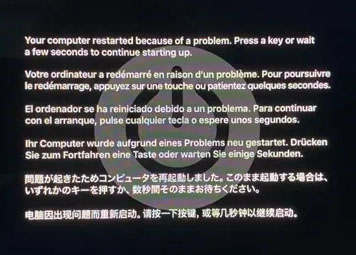
システムが不安定な場合やパフォーマンスが低下した場合には、初期化が効果的な解決策となります。
初期化により、システムのリフレッシュが行われ、多くの問題が解消されます。
ウイルス感染
ウイルスやマルウェアに感染した場合には、初期化によってこれらの脅威を完全に除去することができます。
これにより、セキュリティリスクを排除し、安心して使用することができます。
7. 初期化が不要な場合
軽微な問題
システムの軽微な問題や一時的な不具合の場合には、初期化を行わずに他の方法で解決することができます。
例えば、アプリケーションのアンインストールやシステムの再起動などです。
データの保護が最優先
重要なデータが多く、バックアップが難しい場合には、初期化を避けるべきです。
この場合、Mac修理専門店やデータ復旧の専門家に相談することも考えられます。
8. 初期化できない場合の対処法

ログイン権限の確認
管理者権限でログインしているか確認します。
ログインしているユーザが管理者権限を持っていない場合には、初期化ができません。
管理者権限を持つアカウントでログインする必要があります。
ハードウェアの問題

MacBook Pro
HDDやSSDに問題がある場合やロジックボードに問題がある場合、初期化ができないことがあります。
この場合はHDD/SSDの交換またはロジックボードの修理が必要です。
リカバリーモードの使用
macOSユーティリティが表示されない場合には、リカバリーモードを使用して初期化を試みます。
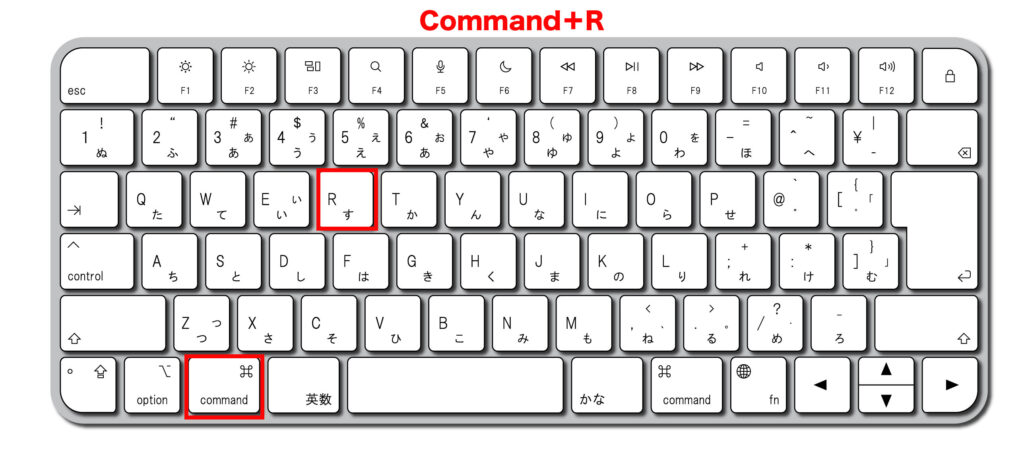
Command + Rキーを押しながら再起動し、リカバリーモードに入ります。
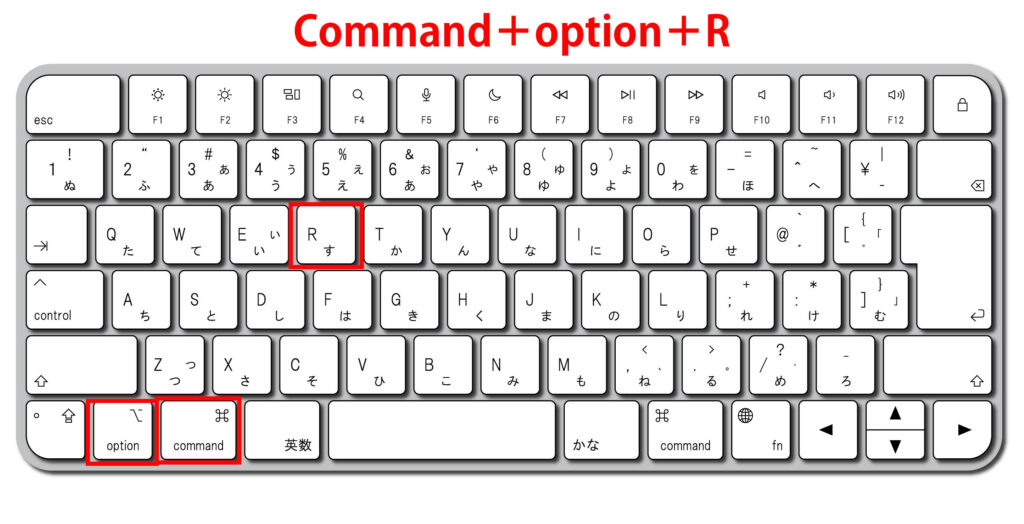
Command + option + Rキーを同時に押すと最新OSまたは最終OSがインストール可能です。
まとめ
MacBookの初期化は、個人情報の保護やシステムのパフォーマンス向上において重要なプロセスです。
初期化を行う前に必要な準備を整え、慎重に進めることで、安心してデバイスを利用することができます。
問題が発生した場合には、適切な対処法を講じることでスムーズに初期化を完了させることができます。
MacBookの初期化でお困りの方や、売却をお考えの方は、ぜひMACSELLにご相談ください。
MACSELLでのMac買取について
初期化済みのMacはもちろん、初期化前のMacも適切に対応いたします。
- 即日現金買取
- 専門スタッフによる丁寧な対応






 096-200-5100
096-200-5100






